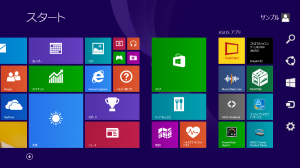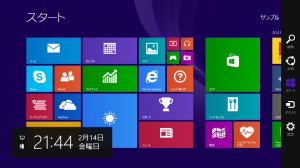Windows 8 において、チャームを表示させる方法について。
マウス操作
マウス操作の場合、Windows 8 のスタート画面で、マウスのカーソルを右上端に移動する。
タッチ操作
タッチ操作の場合、Windows 8 のスタート画面で、画面の右端から左にスワイプする。
チャーム
チャームには、「検索」「共有」「スタート」「ディバイス」「設定」が縦に並んでいる。
検索
アプリやドキュメント、画像、WEBサイトなどを検索できる。
スタート
キーボードの左下辺りに配置されている「Windows ロゴ キー」と同様に、スタート画面に戻る。再度左クリック、もしくは、タップすると、スタート画面に戻る前の画面に戻る。
ディバイス
印刷やモニターなどの周辺機器関連の設定。
設定
電源(シャットダウン、スリープなど)やネットワーク、明るさ、音量など、パソコンの設定を行う。